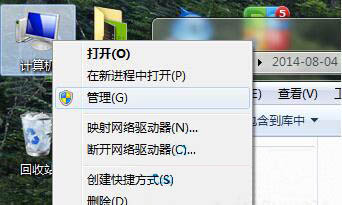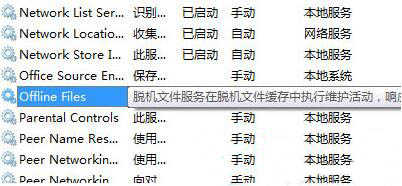win7系统脱机文件怎么关闭 win7系统脱机文件关闭方法 |
您所在的位置:网站首页 › 取消脱机文件怎么操作 › win7系统脱机文件怎么关闭 win7系统脱机文件关闭方法 |
win7系统脱机文件怎么关闭 win7系统脱机文件关闭方法
|
win7系统脱机文件服务是用来暂时保存内容的一个系统文件夹,这个服务是随着win7系统启动而开启的,虽然它的作用可圈可点,但是缺点也是非常明显的,它占用了非常大内存,那么win7系统脱机文件怎么关闭呢?今天为大家分享win7系统脱机文件关闭方法。 脱机文件关闭方法: 1、右键计算机,在弹出的快捷菜单之中选择管理选项。如图所示:
2、在弹出的计算机管理窗口之中选择服务和应用程序下方的服务项目。等待一段时间之后右边窗口之中会列出很多存在于操作系统之中的服务。如图所示:
3、寻找到Offline开头的服务项目,其全称应当是Offline Files,我们鼠标在其上经过的时候会出现提示信息介绍这个服务的作用。如图所示:
4、双击该项目,在项目之中我们可以寻找到启动类型这一个栏目,这里选择禁用就可以禁止脱机文件服务的开机自启动。 关于win7系统脱机文件关闭方法就为用户们详细分享到这里了,如果用户们使用电脑的时候不知道怎么关闭脱机文件,可以参考以上方法步骤进行操作哦,希望本篇教程对大家有所帮助,更多精彩教程请关注u启动官方网站。 |
【本文地址】